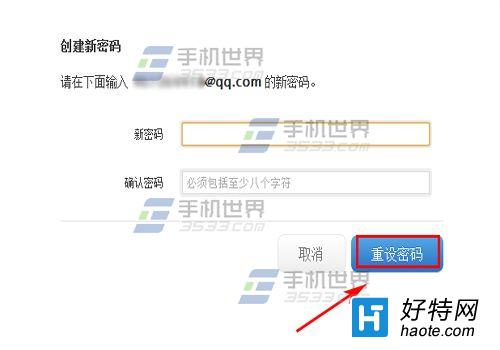苹果iPhoneSE怎么重设Apple ID密码?像小编这种记性很差的人,由于很久没有用到某个账号的密码,过短时间就会自动消除记忆的,以至于再也想不起来,这可怎么办呢,下面就让小编来教你们苹果iPhoneSE重设Apple ID密码教程吧!

1)首先我们先用浏览器打开【https://appleid.apple.com/】,打开后点击【忘记密码】。(如下图)
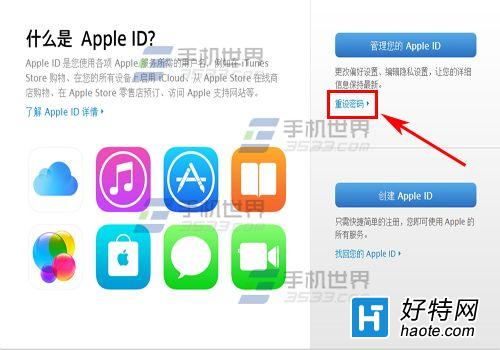
2)然后输入你的Apple ID账号点击【下一步】。(如下图)
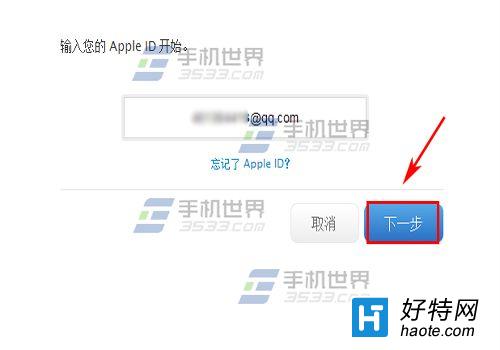
3)接着我们再选择验证方式然后点击【下一步】。(如下图)
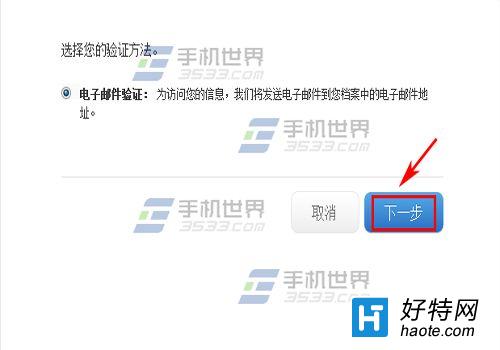
4)点击【立即重设】,打开你的邮箱进行验证。(如下图)
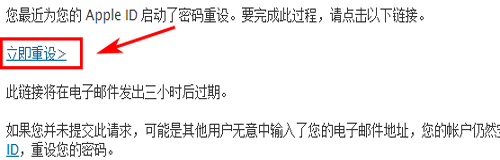
5)最后我们再输入新密码,确认后点击【重设密码】就可以了。(如下图)